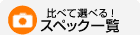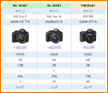キヤノンEOS Kiss X2使用購入レビュー ライブビュー機能の動きが遅い
デジタル一眼レフカメラの比較・購入に役立つ情報(レビュー/最安値/最新ランキングなど)について解説しています。
ここでは、キヤノンEOS Kiss X2の詳細なレビューを掲載しています。今すぐチェック!
|
9)ライブビュー機能の動きが遅い
Kiss X2にはライブビュー機能が搭載されていますが、ライブビューのピント合わせに少し時間がかかります。コンパクトデジカメのような軽快な動きを予想してると、期待を裏切られるので注意が必要です。 Kiss X2でライブビュー機能を使用するには、メニューの「ライブビュー機能設定」を選択し、「ライブビュー撮影」を「する」に設定します。
これで、ライブビュー機能を使用できるようになりました。ライブビューを利用するには、液晶の横にある「SET」ボタンを押します。するとガシャッという、結構大きめのミラー動作音がして、液晶に画像が表示されるようになります。 Kiss X2では、ライブビュー使用時のピント合わせとして次の3つの方法を使用できます。
「しない」(手動)を選択した場合、自分でピント合わせを行います。この場合には、レンズ側でピント合わせを手動で行うよう設定する必要があります。
上の写真の「AF」がオートフォーカス、「MF」が「マニュアルフォーカス」です。したがって、手動でピント合わせを行うには、「MF」に設定する必要があります。 次にクイックモードで操作してみます。クイックモードはライブモードに比べて、ピント合わせを高速に行うことができます。しかし、ピント合わせを実行するときに一時ライブビュー映像が消えて、ミラーが下がり、画面が真っ黒になります。ピント合わせを完了すると、ピピッという電子音が鳴ります。結構、大きなミラー音がするため、すごく騒々しいですね。静かな環境では使用しづらいかな。
ライブモードでは、クイックモードのようにライブビュー映像が消えることはありません。ただし、ピント合わせに少し時間がかかります。ボタンを押し続けると、ピント合わせが実行され、ピントが合うと真ん中に表示されている四角の色が白から緑に変化します。
クイックモード/ライブビューモードのいずれの操作を行うときも、ピント合わせは、本体右上の*ボタンを押した状態で行います。
ライブビュー使用時には、音がうるさい、ピント合わせに時間がかかるという問題が発生するため、私の場合、ほとんどライブビュー機能は使用していません。ファインダーを覗いて撮影したほうが手ぶれも防げますし。 デジタル一眼レフで軽快なライブビュー機能を使用したいのなら、オリンパスE-420/E-520、ソニーα300/350、そしてミラーなしの新規格を採用したパナソニックG1あたりがねらい目でしょう。ソニーの2機種なら、液晶自体が可動式なので、高い位置や低い位置からも快適に撮影できます。目線を変えることでおもしろい写真が撮影できるはずです。 私も、Kiss X2を使って、低い位置からの撮影を試みることがありますが、ほとんど画面構成を確認せずに撮影するしかないため、失敗作がほとんどです。こんなとき、可動式液晶のある一眼ならなあと思いますね。
|
|